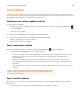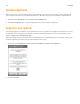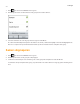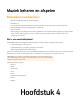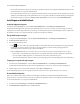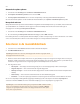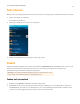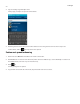Operation Manual
Sonos Controller for Android-smartphones
2-13
Online updates
Sonos levert software-updates voor het muzieksysteem, waarmee de prestaties beter worden en nieuwe functies worden
toegevoegd. Uw Sonos-systeem moet zijn geregistreerd om deze updates te kunnen ontvangen. Als u het systeem nog niet
hebt geregistreerd, raadpleegt u
"Systeemregistratie" op pagina 2-14.
Voorkeuren voor software-updates instellen
Er zijn twee opties beschikbaar:
• Regelmatig controleren op updates. Wanneer een update beschikbaar is, verschijnt een symbool Nu bijwerken
in het menu Muziek.
• Niet controleren op updates.
1. Ga naar het menu Instellingen en raak Geavanceerde instellingen aan.
2. Selecteer de gewenste instelling voor Automatisch controleren op updates.
• AAN, om regelmatig te controleren op updates.
• UIT, om niet te controleren op updates.
Sonos-componenten updaten
Wanneer een update beschikbaar is, verschijnt een pictogram Nu bijwerken in het menu Muziek.
• Raak het pictogram Nu bijwerken aan om de update te starten.
• Uw Sonos-componenten worden allemaal bijgewerkt, aangezien ze allemaal hetzelfde versienummer moeten
hebben voor de software. Het proces kan een paar minuten per component duren, afhankelijk van uw
netwerkverbinding.
• Wanneer u een nieuwe component aanschaft met een nieuwere versie van de software of wanneer u een
component aansluit die niet in gebruik was toen u de laatste update uitvoerde, moeten componenten worden
bijgewerkt.
• Als u een andere Sonos-controller hebt, wordt u gevraagd om die bij te werken wanneer u die de volgende keer
gebruikt.
Sonos-controller updaten
Wanneer de Sonos-componenten zijn bijgewerkt, werkt u de Sonos Controller for Android-smartphones op uw Android-
smartphone bij.
• Download de gratis Sonos-applicatie uit de applicatiewinkel op uw Android-smartphone.
Pas op: Zorg ervoor dat tijdens dit proces de Sonos-componenten stroom blijven krijgen
en schakel het Sonos-systeem niet uit. Neem contact op met de ondersteuningsdienst van
Sonos als zich een fout voordoet.